こんにちは、Niinaです。
私はスマホやタブレットの保護フィルム貼りが苦手です。

ホコリや気泡が入るのがイヤで…身構えてしまうんですよね~
先日買ったFireタブレットに貼る保護フィルム代をケチって、フリーカットにチャレンジしたのが裏目に出てしまいました。
Fire HD 10(2023)を買った!フィルムはどうする?
2024年3月下旬、私は「Fire HD 10(第13世代)」というタブレットを買いました。iPadと比べるとかなりお手頃なデバイスです。電子書籍や動画視聴など、用途が合っていれば十分活躍してくれます。
【レビュー】Fire HD 10(第13世代)を買ってみた。私の使い道なら十分「コスパ良し!」なタブレットでした
保護フィルムを安く済ませたかった私は、100均でフィルムないかな~?と思ったのですが、100均にfire HD 10の専用フィルムはさすがにありませんでした。
そこで、「そういえば以前100均でフリーサイズのフィルムを買っていたな」と思い出します。

A4サイズ。カメラの小さな画面に貼るために少し使っただけで大部分が残っており、10.1インチの画面用には十分でした。
しかし、ここで1つ問題が…。
当たり前ではありますが、フリーカットということは自分で画面にサイズを合わせなくてはなりません。
長方形に切って完了ならまだしも、インカメラの位置に穴を開けたり、四隅は画面に合わせてラウンドさせたり…。難しいんですよね。

手先が器用なら問題ないでしょうが、私は正直こういう作業が得意ではなく・・・。

案の定、失敗してしまいました…
フリーカットフィルムを貼ってみたが…
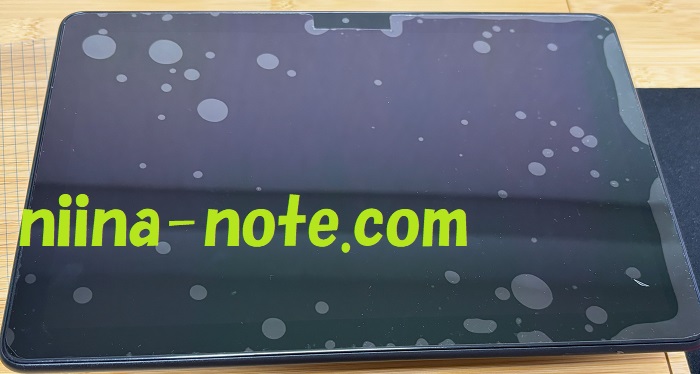
ハサミでフリーハンドで切ったせいで角の部分がガタガタになったり、カメラの位置を間違えて必要以上に切ることになったり。
画面のフチが画面より少し高くなっているので、少しでもフィルムがフチにかかっていると画面にくっつかず浮いてきます。

ミリ単位の調整が必要なんですね・・・。
何度か貼り直してみたのですが、どうしても端が浮き、気泡が入るのであきらめました。
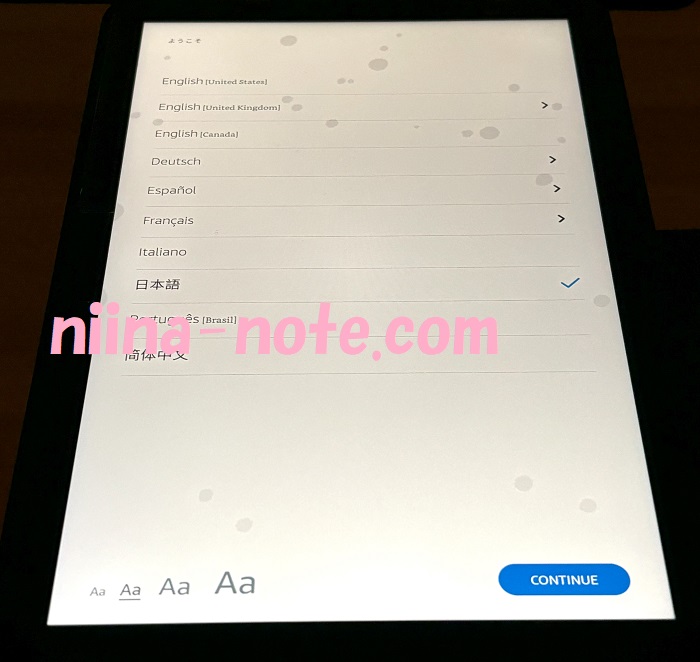
時間も掛かっているし、保護フィルムももったいないので、しばらく使ってから後日サイズが合ったフィルムを買って張り替えることにしました。その間に気泡が消えたら良いのですが…。
専用フィルムに貼り替えた
フィルムを貼ってから2ヶ月以上経過した状態の写真がこちら。

貼りたての頃よりは落ち着いていますが、気泡は残っています。

通販で私が選んだフィルムはこちら。今回はガラスフィルムにしました。
2枚セットのものを選んだので、万一失敗しても大丈夫!

今回は気泡が入ること無く貼ることに成功。
見違える見た目になりました!
最後に
今回のことで、バチっとサイズが合っている保護フィルムがどれだけありがたいか身に染みました。



